Je nach gewählter Import Variante sehen die Zwischenschritte unterschiedlich aus. Am Ende jedoch kommt dieses Dialogfenster welches eine gezielte Auswahl und Zuordnung der Importierten Koordinaten ermöglicht.
Wie sich das Fenster präsentiert hängt stark davon ab ob die importierten Punkte eine Epoche haben oder nicht.
Beispiel 1
In diesem Beispiel sind die Punkte keiner Epoche zugeordnet. Es gibt im Projekt aber schon die Epochen „000“ bis „013“.
Durch Drag & Drop können Punkte aus der Liste der „Restlichen Daten“ einer Epoche zugeordnet werden. Sollte die Entsprechende Epoche fehlen kann sie mit „Neue Epoche…“ angelegt werden.
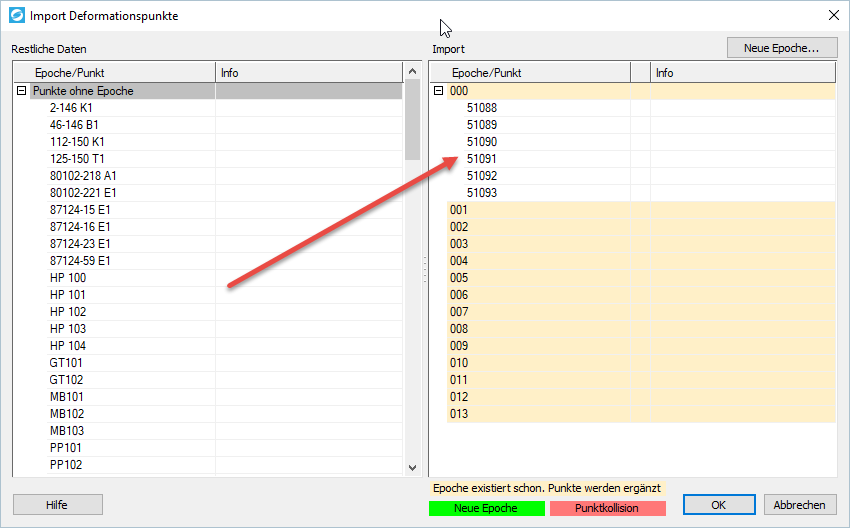
Beispiel 2
Im zweiten Beispiel wurden Punkte mit Epochen eingelesen. Das Programm sortiert die Punkte automatisch entsprechend der Epoche ein.
Die rot markierten Punkte sind in den Daten schon vorhanden und werden im nächsten Schritt eine Punktkollision auslösen.
Unerwünschte Punkte einfach mit der Maus in linke Fenster „Restliche Punkte“ ziehen. Die werden dann nicht Importiert.
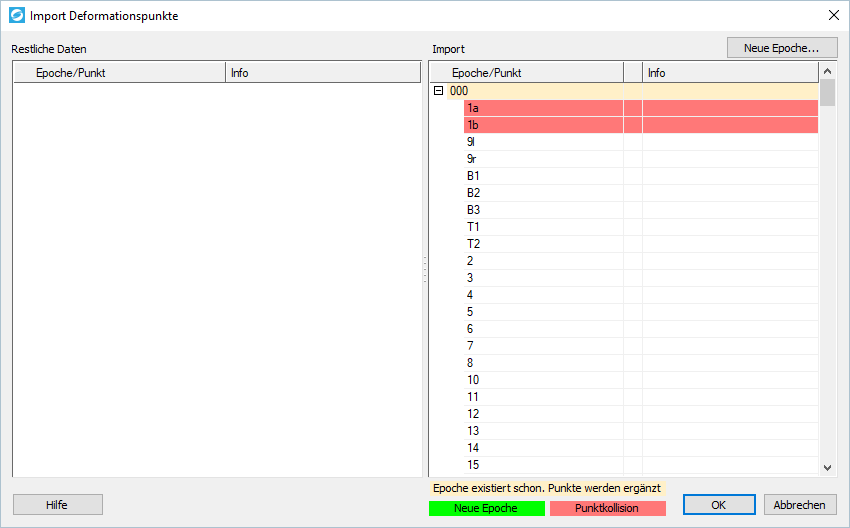
Zur Sicherheit ist es nicht möglich im Fenster „Import“ Punkte von einer Epoche direkt in eine andere zu schieben. Wenn man das trotzdem möchte muss man die Punkte aus dem Fenster „Import“ nach links holen und dann von dort der gewünschten Epoche zuordnen.
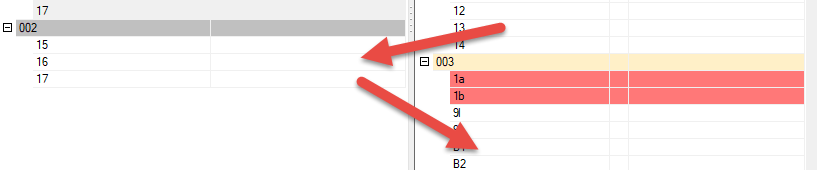
Es kommt dann noch eine Frage ob man sicher die Punkte von Epoche „002“ auf Epoche „003“ ändern will.